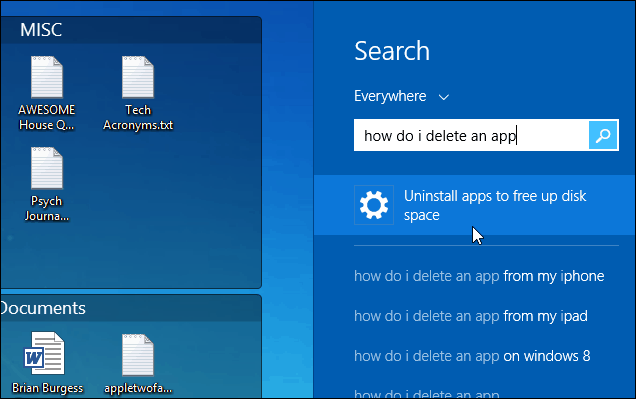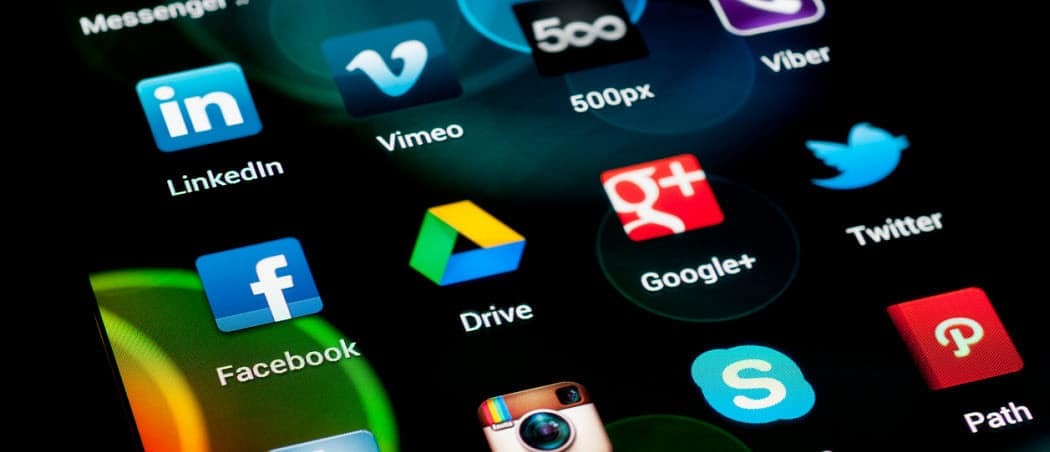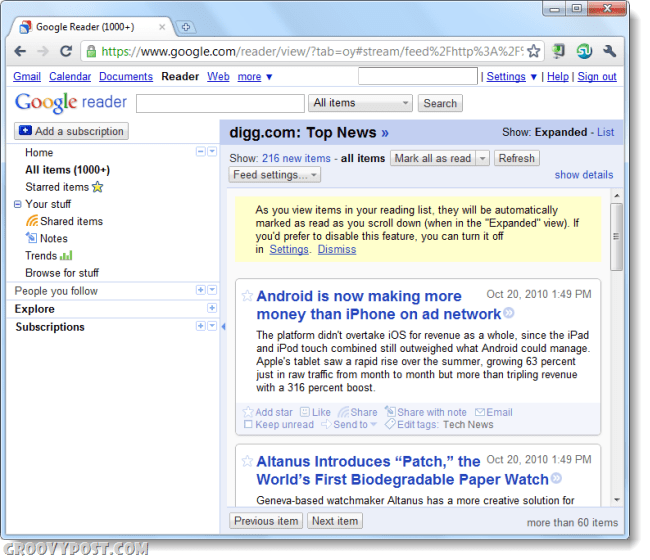Viimeksi päivitetty
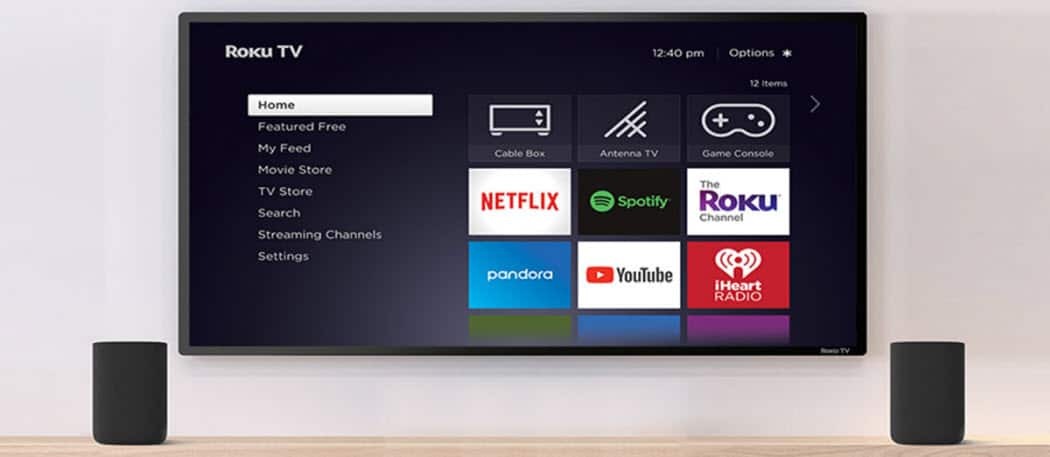
Jos olet Rokun omistaja, saatat haluta estää YouTuben (varsinkin jos perheessäsi on pieniä lapsia). Tämä opas näyttää kuinka.
Et ehkä halua lasten tai muiden käyttäjien pääsevän YouTubeen, jos olet Rokun omistaja. YouTubessa on paljon sisältöä – kaikkea se ei ole lapsillesi turvallista katsella suurelta näytöltä.
Roku ei sisällä helppoa tapaa estää YouTubea tai muita kanavia. Siinä ei ole lapsilukkoominaisuuksia, kuten esimerkiksi Apple TV.
Jos olet kuitenkin luova, voit estää YouTuben Rokussa käyttämällä Rokun tilin asetusvalikkoa. Prosessi kestää muutaman vaiheen ja vaatii toimia Roku-laitteella ja tililläsi verkkoselaimella.
Kuinka poistaa YouTube Rokusta
Jos sinulla on jo YouTube asennettuna Rokuisi, sinun on ensin poistettava se.
YouTuben poistaminen Roku-laitteeltasi:
- paina Koti -painiketta Roku-kaukosäätimessä ja korosta YouTube kanava.

- paina Tähti-painiketta kaukosäätimellä ja valitse Poista kanava näkyviin tulevasta valikosta.
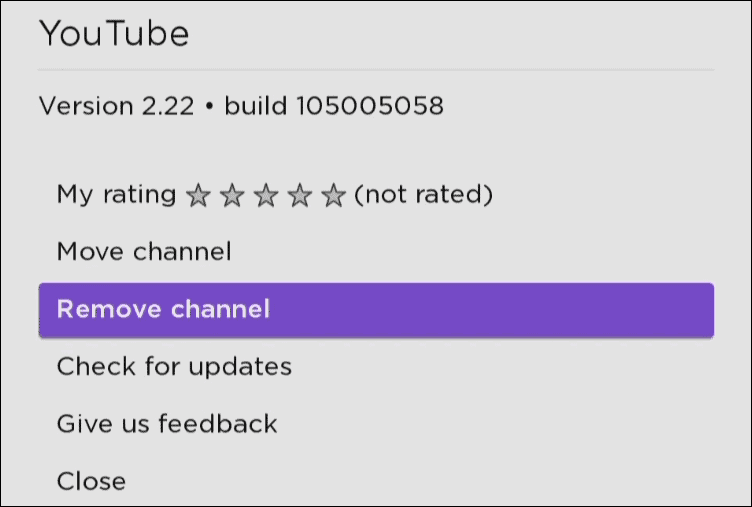
- Valitse Poista vahvistusviestissä.
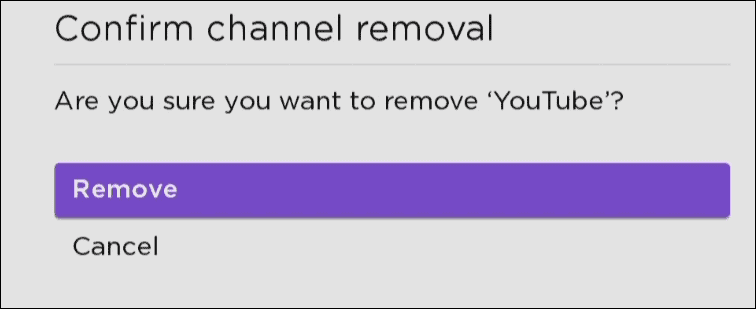
Lisää Roku Storen PIN-koodi
Nyt kun YouTube on poistettu Rokusta, sinun on käytettävä Roku-tiliäsi lisää kanavakaupan PIN-koodi verkkoselaimesta.
Kaupan PIN-koodi on osa Rokun lapsilukkoa. Voit käyttää sitä estämään kanavien (kuten YouTube) asentamista ja estämään premium-kanavia ja muita ostoksia.
PIN-koodin lisääminen Roku Channel Storeen:
- Avaa selain, navigoi Roku-tilin sivuja kirjaudu sisään, jos et jo ole.
- Alla PIN-asetus osio, napsauta Päivittää -painiketta.
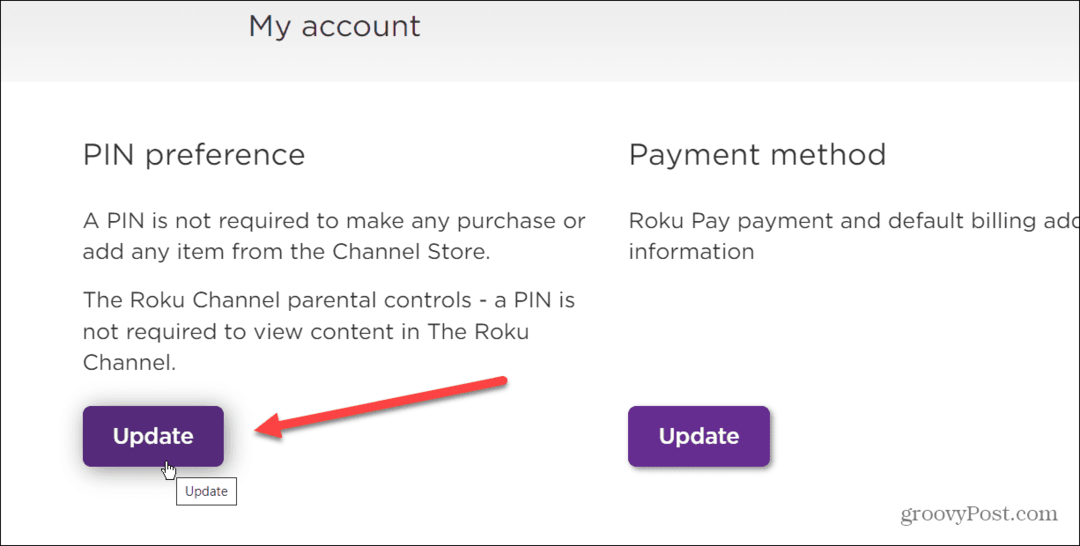
- Valitse seuraavaksi Vaadi PIN-koodi ostosten tekemiseen ja kanavien lisäämiseen ja napsauta Luo PIN-koodi -painiketta.

- Kirjoita nelinumeroinen PIN-koodi, jonka vain sinä tiedät.
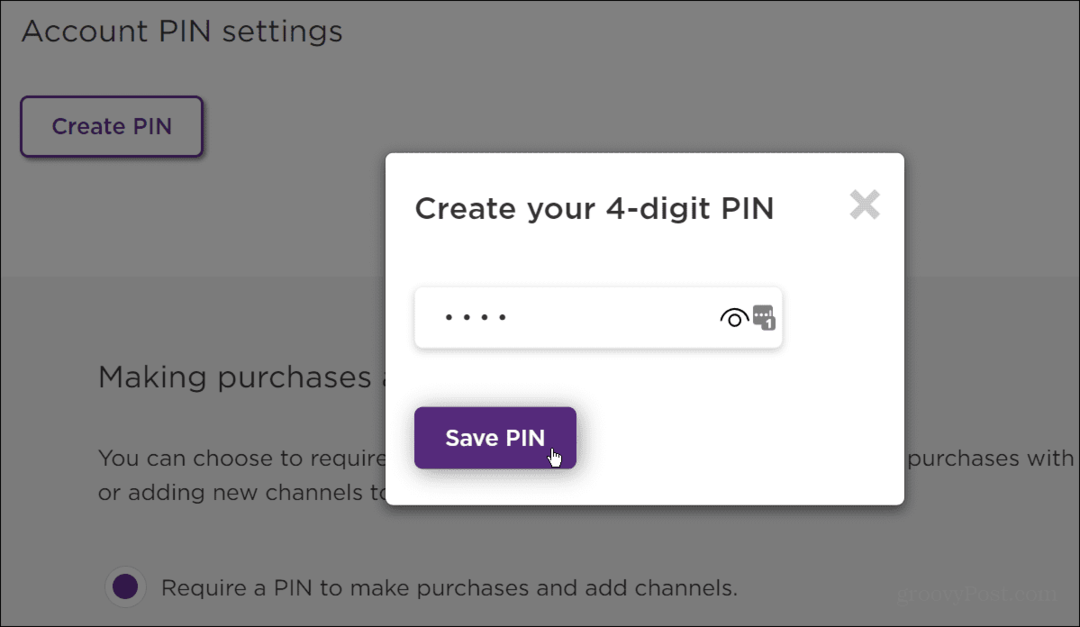
- Varmista, että vierität sivua alaspäin ja napsautat Tallenna asetukset -painiketta.
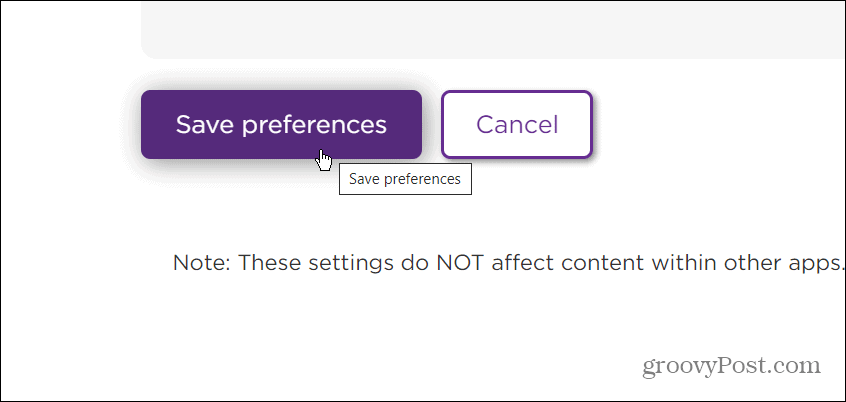
- Käynnistä Roku-laitteesi uudelleen siirtymällä osoitteeseen Asetukset > Järjestelmä > Järjestelmän uudelleenkäynnistys > Käynnistä uudelleen.
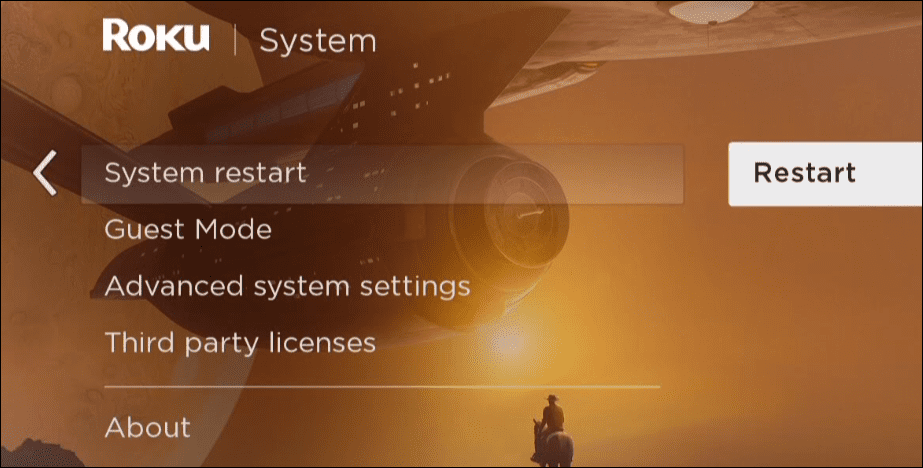
- Jos joku nyt yrittää asentaa YouTuben, hän löytää sen Channel Storesta.
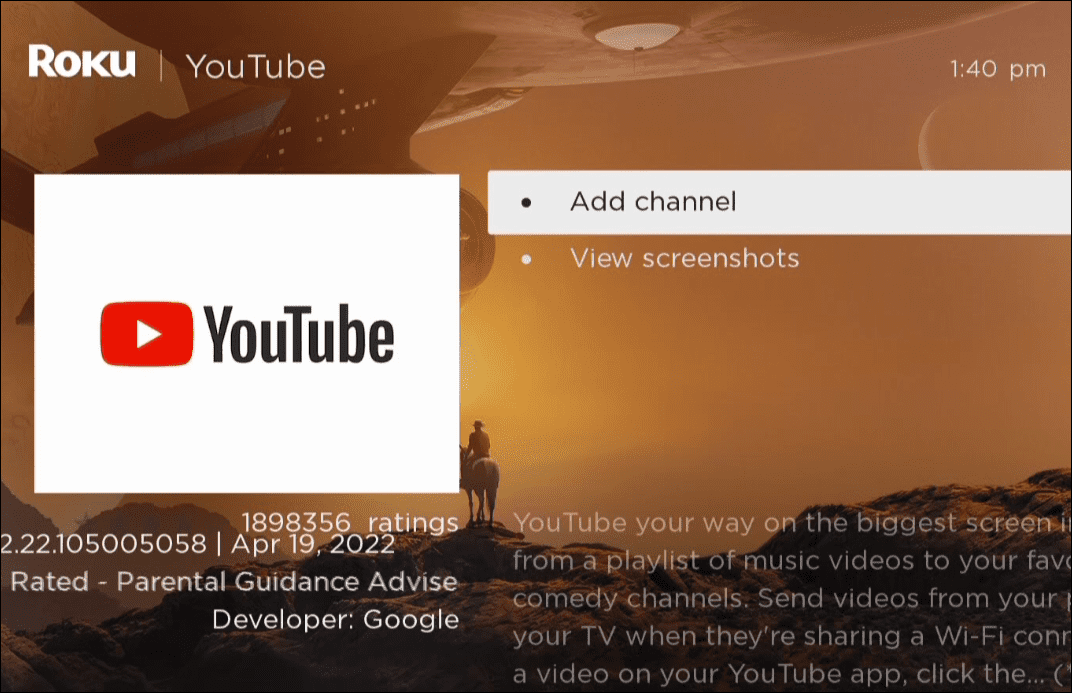
- Se edellyttää kuitenkin, että syötät luomasi PIN-koodin asentaaksesi sen, mikä estää tehokkaasti YouTuben (ja minkä tahansa muun kanavan) asentamisen Rokuun.
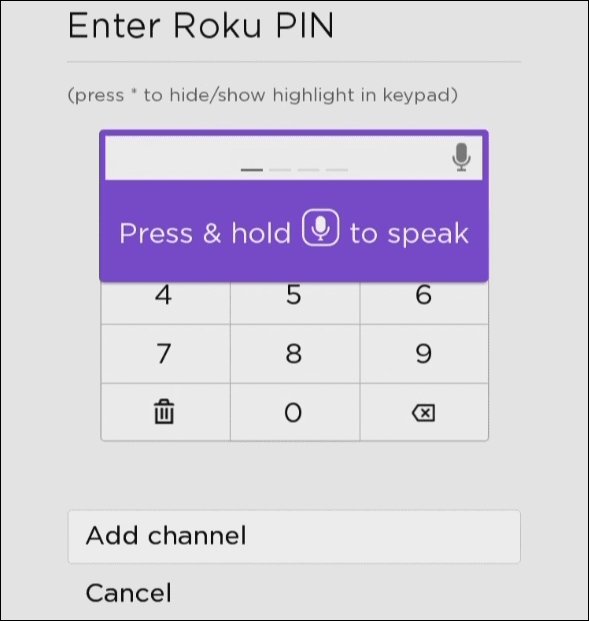
Roku-kanavan lapsilukon käyttäminen
On myös syytä huomata, että voit hallita, minkä tyyppistä sisältöä joku näkee Roku-kanavalla. Se käyttää MPAA- ja TV-luokituksia rajoittamaan tietyn sisällön toistoa.
Voit esimerkiksi määrittää sisältöasetuksesi Roku Channelille ja napsauttaa Tallenna asetukset jotta muutokset tulevat voimaan.
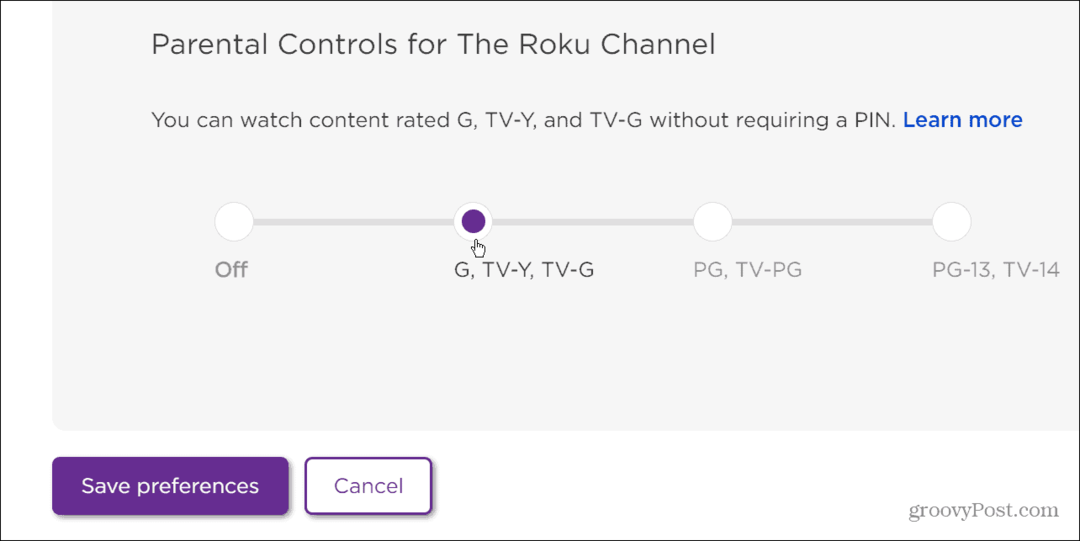
Tämä luokitus muuttaa asetuksiasi Roku-kanava vain, ei muille asentamillesi kanaville. Muissa premium-palveluissa sinun on noudatettava niiden lapsilukkoa.
Muista esimerkiksi päivitä lapsilukkosi Disney+:ssa ja määritä lapsilukko Paramount+:ssa.
Estä YouTube ja muut kanavat Rokussa
Haluatko estää YouTuben Rokussa? Vaikka se ei ole helppoa, yllä olevat vaiheet tarjoavat kiertotavan, joka saa työn tehtyä.
On tärkeää muistaa poistaa YouTube ennen PIN-koodin lisäämistä. Jos se on jo asennettu Rokuisi, kanava on edelleen käytettävissä ilman PIN-koodia. Jos poistat sen ensin ja seuraat sitten yllä olevia ohjeita, YouTube estetään Roku-laitteellasi.
Tämä menetelmä on myös erinomainen tapa estää muita kanavia, joita et halua näkyvän Rokussasi.
Jos olet uusi Rokussa, tutustu kuinka muuttaa Rokun äänenvoimakkuutta ja oppia kuinka katsella Twitchiä suurella näytöllä. Sinua kiinnostaa ehkä myös Rokun yhdistäminen Wi-Fi-verkkoon ilman kaukosäädintä.
Kuinka löytää Windows 11 -tuoteavain
Jos sinun on siirrettävä Windows 11 -tuoteavain tai vain tehtävä käyttöjärjestelmän puhdas asennus,...
Google Chromen välimuistin, evästeiden ja selaushistorian tyhjentäminen
Chrome tallentaa selaushistoriasi, välimuistisi ja evästeet erinomaisesti, jotta se optimoi selaimesi suorituskyvyn verkossa. Hänen tapansa...
Myymälähintojen vastaavuus: Kuinka saada verkkohinnat kaupassa tehdessäsi ostoksia
Myymälästä ostaminen ei tarkoita, että sinun pitäisi maksaa korkeampia hintoja. Hintavastaavuustakuiden ansiosta saat verkkoalennuksia tehdessäsi ostoksia...
Disney Plus -tilauksen lahjoittaminen digitaalisella lahjakortilla
Jos olet nauttinut Disney Plus -palvelusta ja haluat jakaa sen muiden kanssa, näin voit ostaa Disney+ Gift -tilauksen...